丁寧な対応ありがとうございます。
教えていただいた通りにし、別のツールを選択することはできるようになったのですがペンの太さや濃さが明らかに今までと違っていて困惑しております。
普段は線画を3.0くらいで描いているのですが極端に薄い線になってしまい、60.0以上の大きさにしても今までと同じ濃さの線が引けません(それでもまだ薄い状態です)
【一応改善がないとみなして質問にお答えします】
バージョン:Windows10
※Windowsは、[ヘルプ]メニュー → [バージョン情報]で確認できます。
・お使いのペンタブレットのメーカー名、バージョン:wacom Intuos CTH-680
・現在インストール中のタブレットドライバのバージョン:Windows V6.3.22-6Jwi
・お使いのPCのメーカー名、型番:NEC LAVIE
・マウスで操作をお試しいただき、同様の現象が発生するかご確認ください
マウスでも改善はみられません
※スクリーンショットを貼り付けようと思ったのですが、手順通りに進めても貼り付けが選択出来ない状態でした。
CLIP STUDIO PAINTの要望・不具合ボード
from ももずあんかけ さん
2017/06/11 16:04:49
|
ツール
ペンツールが選択できない |
|
|
こんにちは、既出でしたら申し訳ありません。 いつも通りソフトを起動して絵を描こうと思っていたのですが、ラフを描こうとしてもラフ用のペンツールが選択出来ませんでした。 どのツールを選択しても丸ペンツールで描画されてしまうのです。 筆圧感知もされていないようで同じ太さの線しか引けない状態でとても困っております。 ドライバのダウンロードはしてみましたが直りませんでした(見当違いなことをしていたらすみません) 至急お返事お願い致します。 ------------------------------------------------------------ ■バージョン: ※Windowsは、[ヘルプ]メニュー → [バージョン情報]で確認できます。 ※MacOSXは、[CLIP STUDIO PAINT]メニュー → [バージョン情報]で確認できます。 ■グレード DEBUT( ) comico( ) PRO(◯ ) EX( ) ■OS Windows XP( ) Windows Vista( ) Windows 7 ( ) Windows 8( ) Windows 8.1( ) Windows 10( ◯ ) MacOS X 10.5( ) MacOS X 10.6( ) MacOS X 10.7( ) MacOS X 10.8( ) MacOS X 10.9( ) MacOS X 10.10( ) MacOS X 10.11( ) mac OS 10.12( ) その他( ) ------------------------------------------------------------ |
賛成数:0
反対数:0
from
スレ主
ももずあんかけ
さん
2017/06/12 03:16:16
from
CLIP
サポート担当
さん
2017/06/12 11:41:57
ご返信いただき、ありがとうございます。
線が薄くなってしまうとのことですが、[ペン]ツールを選択後、
[ツールプロパティ]パレットにて[不透明度]を[100]に設定
いただいても、線が薄い状態でしょうか。
その場合には、以下の情報をお知らせください。
・CLIP STUDIO PAINTにて[ヘルプ]メニュー→[バージョン情報]を開き、
Versionの右側に表示される数値をお知らせください。
・現象の発生している状態で、以下の手順にてスクリーンショットの
撮影をお試しいただき、正常に貼り付けができましたら、そちらの
JPEGファイルの掲載をお願いいたします。
■スクリーンショットの取得手順
1.キーボードの[PrintScreen]または[Prt Sc]とキートップに表示されているキーを押します。
2.CLIP STUDIO PAINTの[ファイル]メニュー→[クリップボードから新規作成]を
選択します。
3.画面のイメージが貼り付けられますので、[ファイル]メニュー→[書き出し]→
[.Jpg(JPEG)]を選択し保存します。
よろしくお願いいたします。
線が薄くなってしまうとのことですが、[ペン]ツールを選択後、
[ツールプロパティ]パレットにて[不透明度]を[100]に設定
いただいても、線が薄い状態でしょうか。
その場合には、以下の情報をお知らせください。
・CLIP STUDIO PAINTにて[ヘルプ]メニュー→[バージョン情報]を開き、
Versionの右側に表示される数値をお知らせください。
・現象の発生している状態で、以下の手順にてスクリーンショットの
撮影をお試しいただき、正常に貼り付けができましたら、そちらの
JPEGファイルの掲載をお願いいたします。
■スクリーンショットの取得手順
1.キーボードの[PrintScreen]または[Prt Sc]とキートップに表示されているキーを押します。
2.CLIP STUDIO PAINTの[ファイル]メニュー→[クリップボードから新規作成]を
選択します。
3.画面のイメージが貼り付けられますので、[ファイル]メニュー→[書き出し]→
[.Jpg(JPEG)]を選択し保存します。
よろしくお願いいたします。
from
スレ主
ももずあんかけ
さん
2017/06/12 16:17:44
長いやりとりになってしまい申し訳ありません。
不透明度の設定を確認しても薄い状態のままでした。
Versionの右側に表示される数値→Version1.6.4
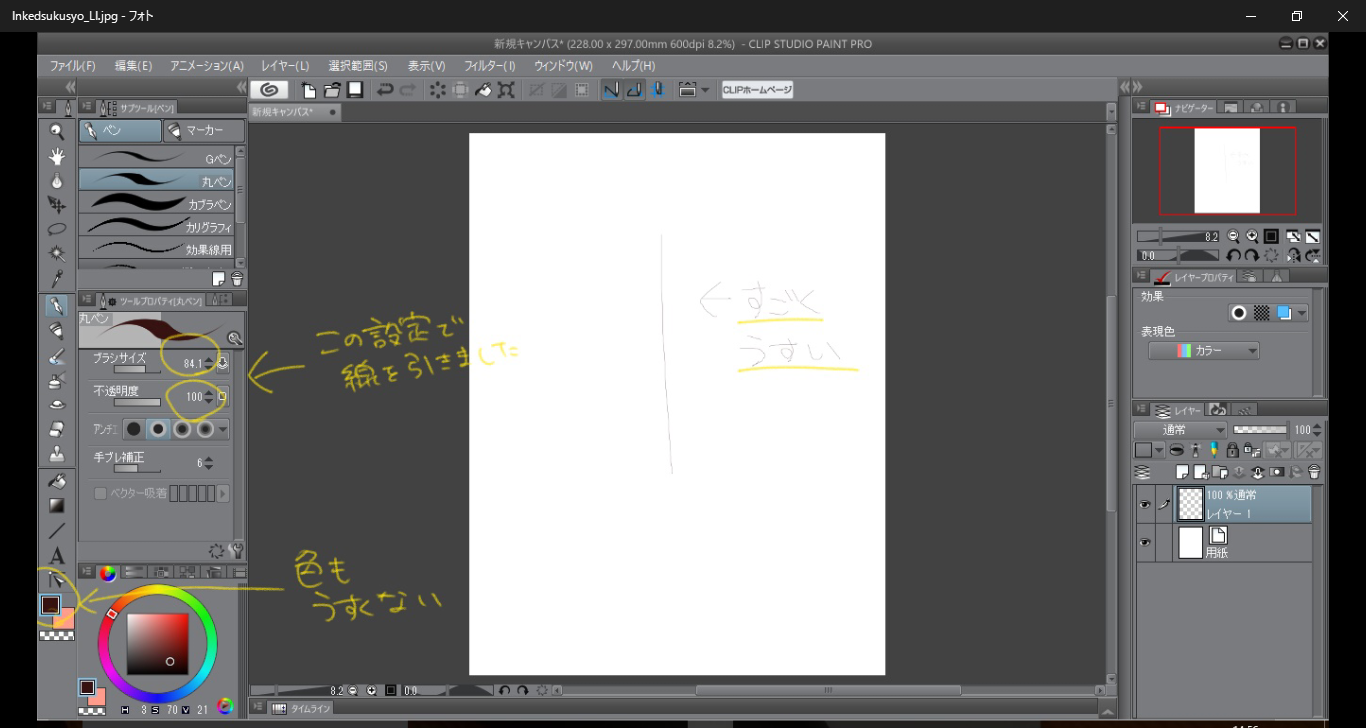
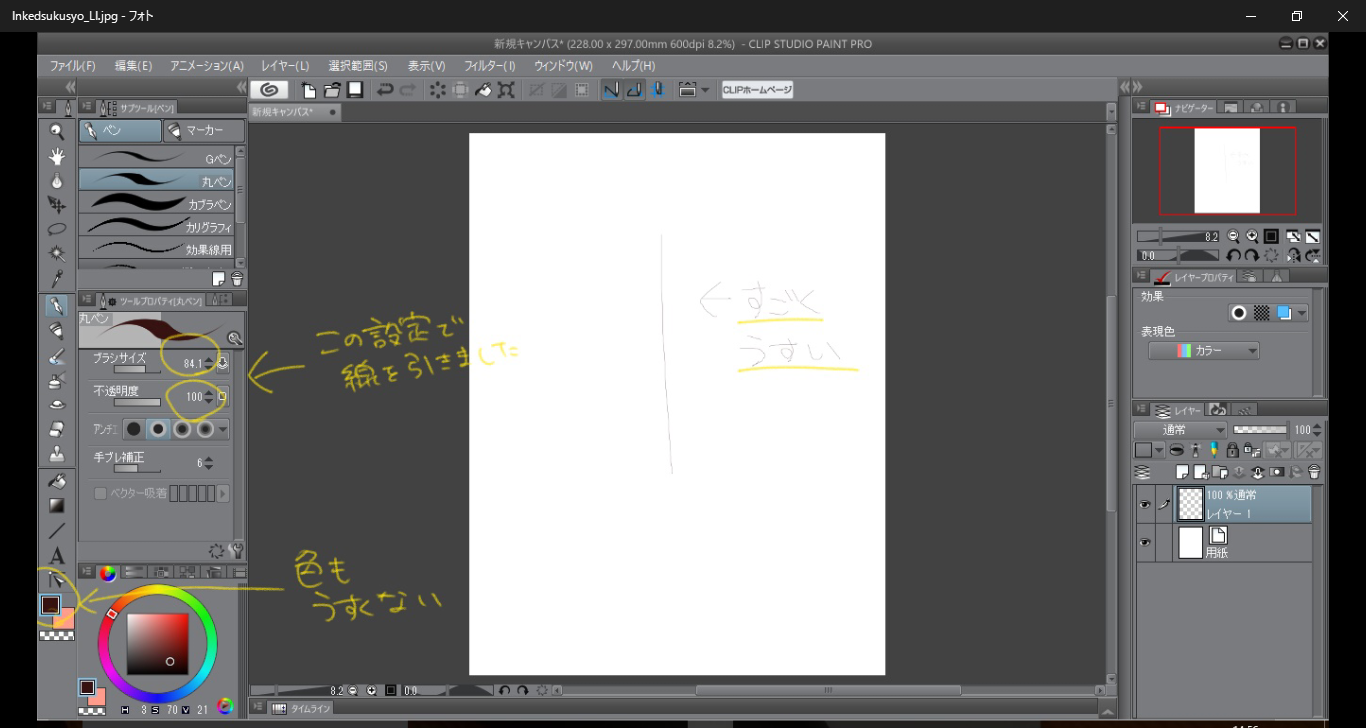
from
CLIP
サポート担当
さん
2017/06/12 19:10:29
ご返信いただき、ありがとうございます。
[丸ペン]サブツールを選択している状態で、[ツールプロパティ]
パレットから下図の赤枠内の[初期設定に戻す]ボタンをクリックし、
描画をお試しいただいても線が薄いままでしょうか。
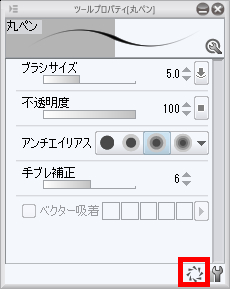
また、同じ設定でマウスで描画いただいた際には、ペンタブレットで
描画したときと比べて太く濃い線で描画されますでしょうか。
その場合には、以下の画面のスクリーンショットをそれぞれ撮影いただき、
掲載をお願いいたします。
*[ファイル]メニュー→[筆圧検知レベルの調節]を開き、
表示される画面
*[ファイル]メニュー→[環境設定]を開き、[タブレット]を
選択した状態の画面
お手数ですが、よろしくお願いいたします。
[丸ペン]サブツールを選択している状態で、[ツールプロパティ]
パレットから下図の赤枠内の[初期設定に戻す]ボタンをクリックし、
描画をお試しいただいても線が薄いままでしょうか。
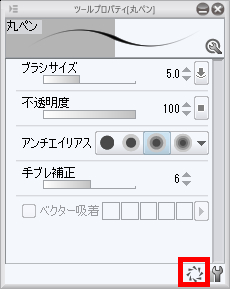
また、同じ設定でマウスで描画いただいた際には、ペンタブレットで
描画したときと比べて太く濃い線で描画されますでしょうか。
その場合には、以下の画面のスクリーンショットをそれぞれ撮影いただき、
掲載をお願いいたします。
*[ファイル]メニュー→[筆圧検知レベルの調節]を開き、
表示される画面
*[ファイル]メニュー→[環境設定]を開き、[タブレット]を
選択した状態の画面
お手数ですが、よろしくお願いいたします。
from
スレ主
ももずあんかけ
さん
2017/06/12 20:08:49
返信ありがとうございます。
ペンツールの初期設定、マウスでの描画、どちらも試しましたがそれでも改善がみられませんでした。
スクリーンショットを添付しておきますのでご確認のほど宜しくお願い致します。
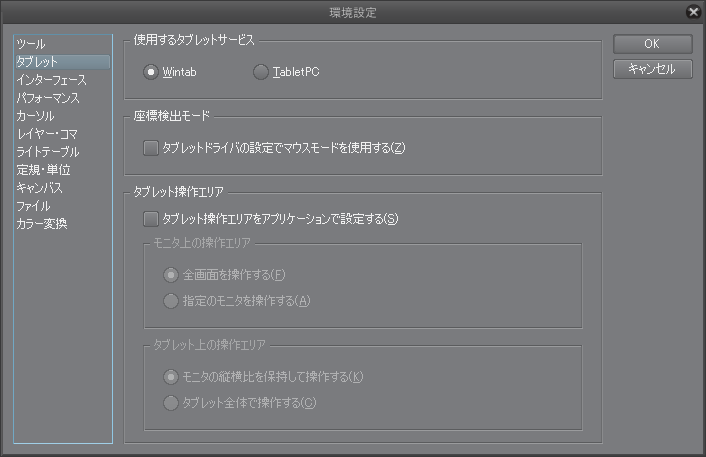

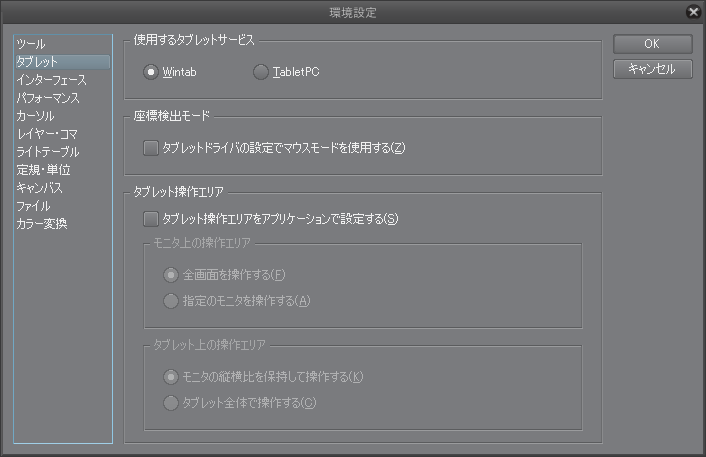
from
CLIP
サポート担当
さん
2017/06/13 10:35:33
画像を掲載頂きありがとうございます。
2017/06/12 16:17:44に掲載頂いた画像と同じキャンバスサイズに対して、
ツールプロパティで確認ができる設定項目について同じ設定にした上で、
マウスで描画して頂いた際の画面全体の画像を掲載頂けますでしょうか。
また、[ツールプロパティ]パレットにて[84.1]と表示されている部分の
右側にある下向きの矢印のマークをクリックすると影響元設定が表示
されますので、[筆圧][傾き][速度][ランダム]すべての項目の左側に
チェックが入っていない状態でペンタブレットのペンで描画して頂いた際の
画面全体の画像を掲載頂けますでしょうか。
よろしくお願いいたします。
2017/06/12 16:17:44に掲載頂いた画像と同じキャンバスサイズに対して、
ツールプロパティで確認ができる設定項目について同じ設定にした上で、
マウスで描画して頂いた際の画面全体の画像を掲載頂けますでしょうか。
また、[ツールプロパティ]パレットにて[84.1]と表示されている部分の
右側にある下向きの矢印のマークをクリックすると影響元設定が表示
されますので、[筆圧][傾き][速度][ランダム]すべての項目の左側に
チェックが入っていない状態でペンタブレットのペンで描画して頂いた際の
画面全体の画像を掲載頂けますでしょうか。
よろしくお願いいたします。
from
スレ主
ももずあんかけ
さん
2017/06/13 19:01:45
返信ありがとうございます。
一枚目がマウスで描画した際のスクリーンショット、二枚目がチェックの入っていない状態で描画したスクリーンショットになります。
ご確認のほど宜しくお願い致します。
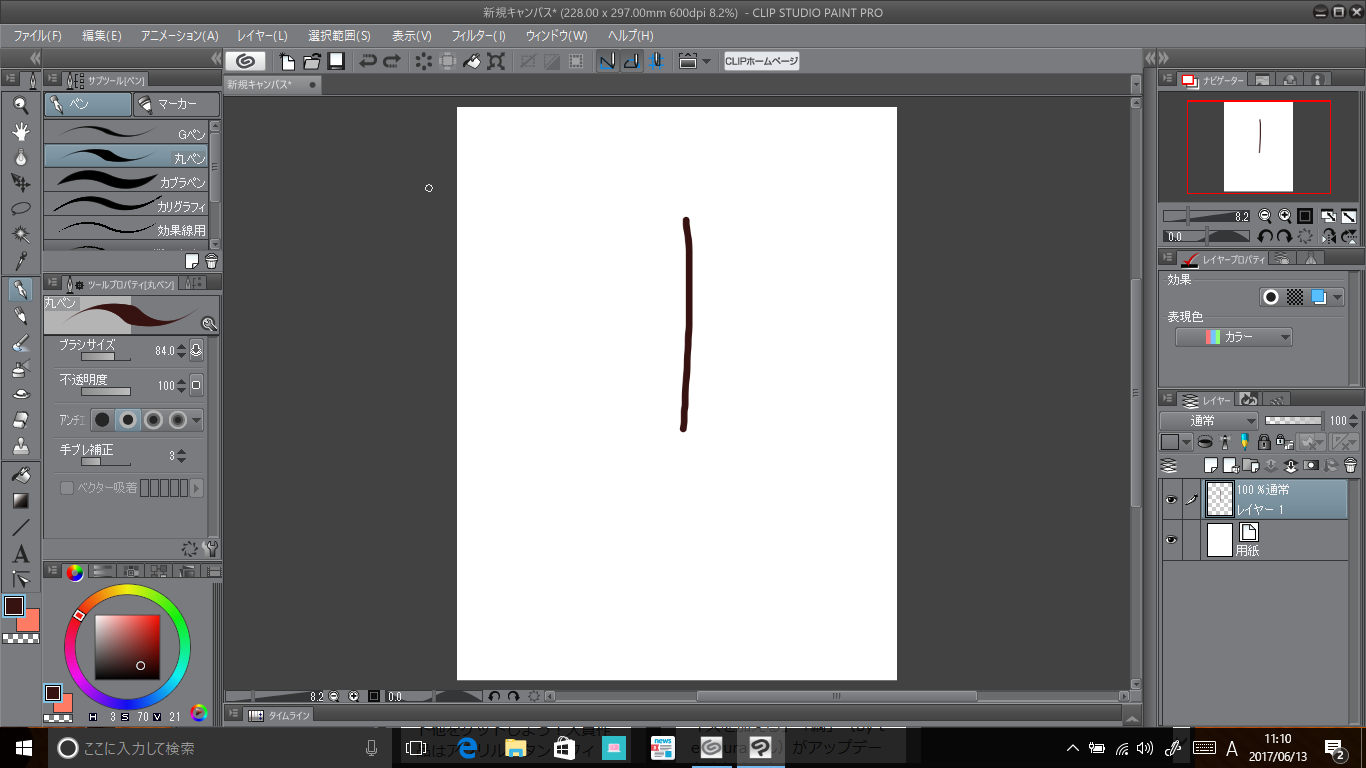
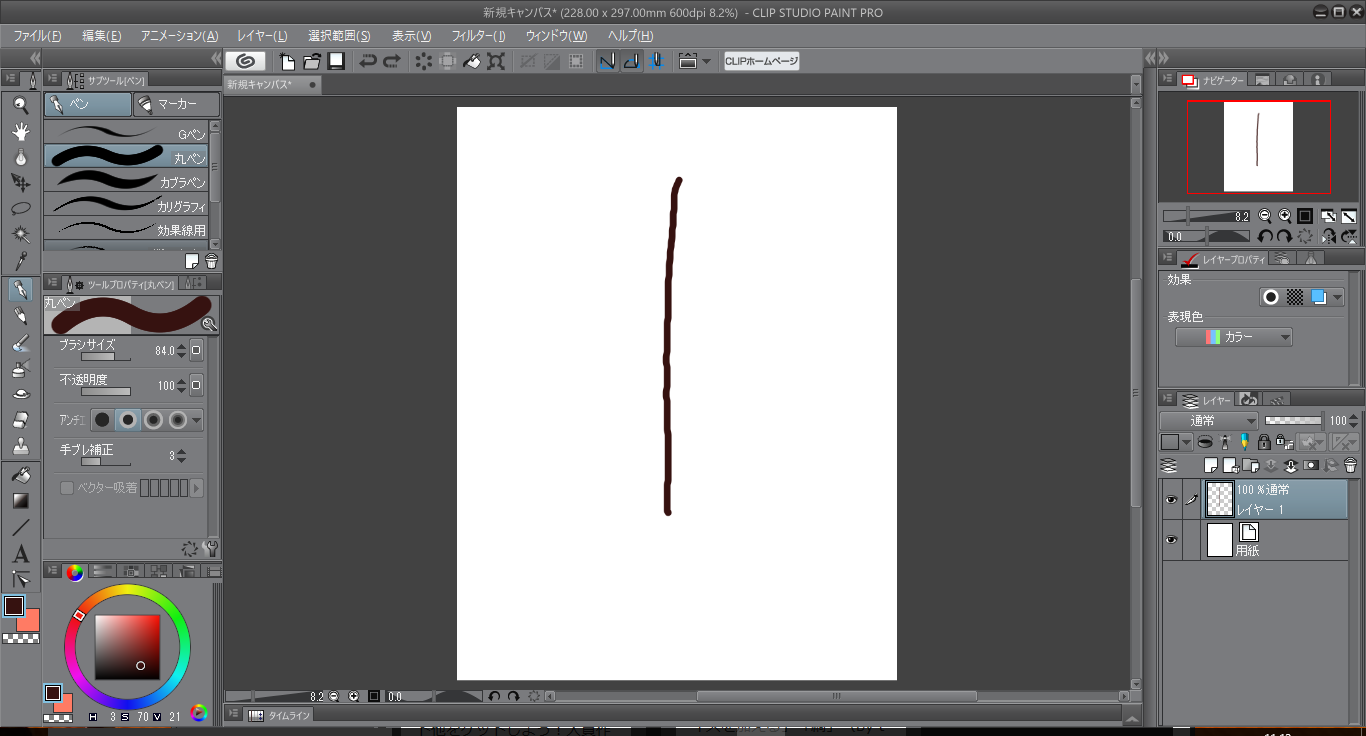
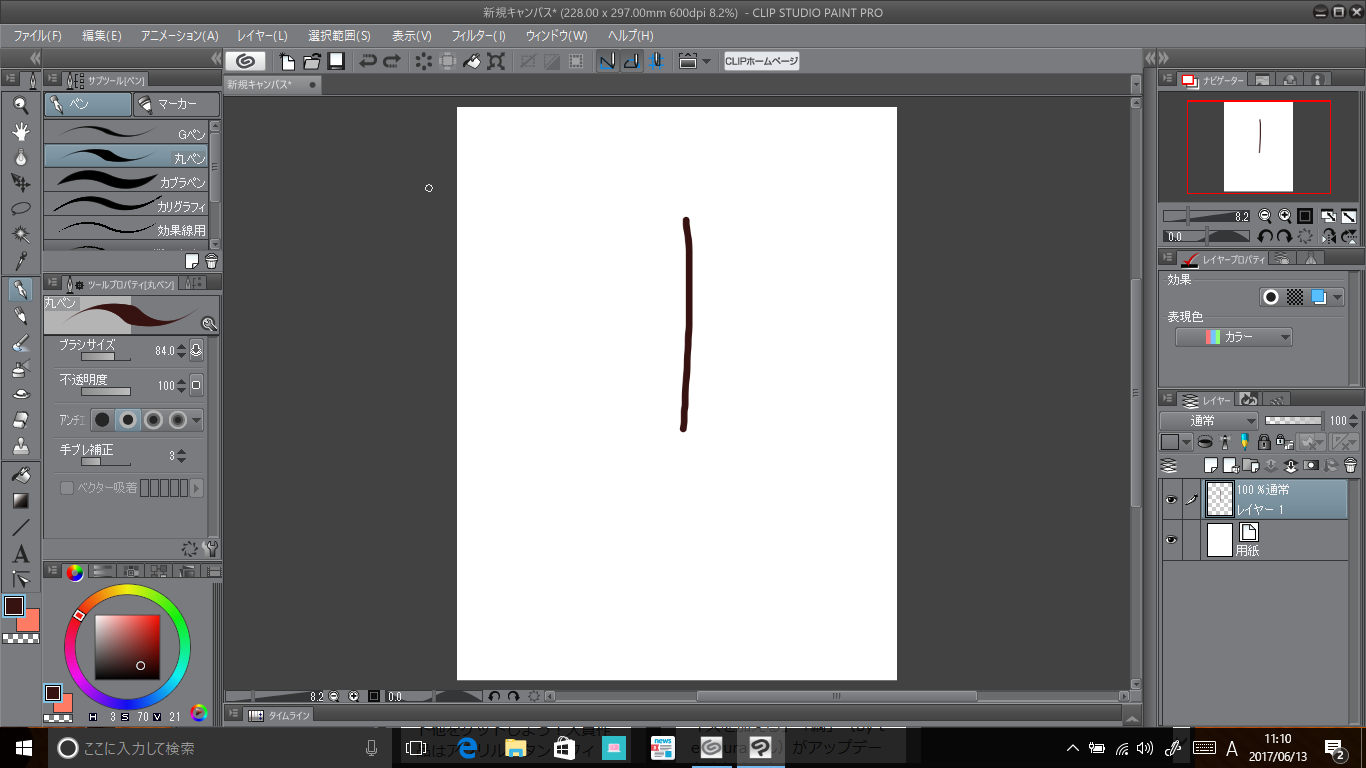
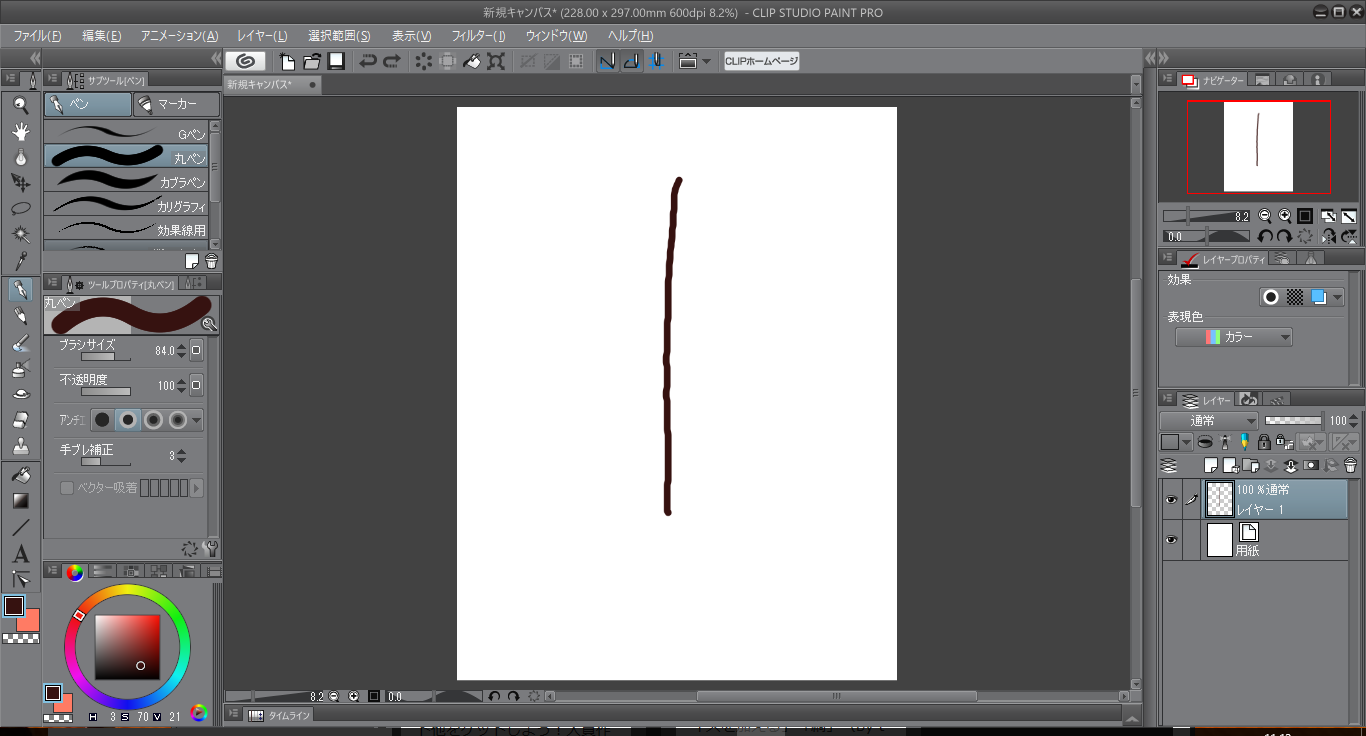
from
CLIP
サポート担当
さん
2017/06/14 13:02:40
ご返信いただき、ありがとうございます。
ご確認いただいた2点は、共に筆圧が働いていない状態で描画
されている状態となり、どちらも同じ線の太さと色味となりますが、
こちらは希望された状態となっておりますでしょうか。
また、筆圧検知の状態を確認させていただくため、[サブツール]
パレットにて[丸ペン]を選択の上、ブラシサイズを[84.1]のまま、
2017/06/13 10:35:33でご案内している[ツールプロパティ]
パレットのブラシ影響元設定を開いて[筆圧]のみチェックを
入れてください。
設定完了後、ペンタブレットで力を込めて描画いただいた場合と
力を抜いた状態で描画いただいた場合で、描画内容に差があるか
ご確認ください。
なお、変化がない場合には、上記で描画を試していただいた画面と
[ブラシ影響元設定]画面のスクリーンショットを撮影いただき、
ご掲載ください。
よろしくお願いいたします。
ご確認いただいた2点は、共に筆圧が働いていない状態で描画
されている状態となり、どちらも同じ線の太さと色味となりますが、
こちらは希望された状態となっておりますでしょうか。
また、筆圧検知の状態を確認させていただくため、[サブツール]
パレットにて[丸ペン]を選択の上、ブラシサイズを[84.1]のまま、
2017/06/13 10:35:33でご案内している[ツールプロパティ]
パレットのブラシ影響元設定を開いて[筆圧]のみチェックを
入れてください。
設定完了後、ペンタブレットで力を込めて描画いただいた場合と
力を抜いた状態で描画いただいた場合で、描画内容に差があるか
ご確認ください。
なお、変化がない場合には、上記で描画を試していただいた画面と
[ブラシ影響元設定]画面のスクリーンショットを撮影いただき、
ご掲載ください。
よろしくお願いいたします。
from
スレ主
ももずあんかけ
さん
2017/06/14 22:24:22
返信ありがとうございます。
筆圧が反映されていないのは本意ではないのでとても困っております。
以下、スクリーンショットです。ご確認のほど宜しくお願い致します。
一枚目が力を込めて描画したものとそうでないものの比較、
二枚目が変化が見られなかったのでブラシ影響元画面を撮影したものとなります。



from
CLIP
サポート担当
さん
2017/06/15 12:05:01
ご返信いただき、ありがとうございます。
2017/06/12 16:17:44のご連絡で、同じブラシの設定値でも描画内容が薄くなる
といただいておりますが、こちらは筆圧の影響を受けている為、掲載いただいた
スクリーンショットのような描画になったものと考えられます。
その為、マウスで描画いただいた場合や筆圧の設定をオフにして描画する事で、
筆圧の影響を受けずに設定したブラシサイズの値で描画する事ができますので、
これらの操作をお試しいただいております。
今回掲載いただいたスクリーンショットですが、[ブラシ影響元設定]で[筆圧]に
チェックを入れた状態で描画をお試しいただいても、筆圧の影響を受けておらず、
2017/06/12 16:17:44に掲載いただいたスクリーンショットと結果が変わって
おりますが、今回描かれた線はマウスで描いていただいたものでしょうか。
ご確認の程、よろしくお願いいたします。
2017/06/12 16:17:44のご連絡で、同じブラシの設定値でも描画内容が薄くなる
といただいておりますが、こちらは筆圧の影響を受けている為、掲載いただいた
スクリーンショットのような描画になったものと考えられます。
その為、マウスで描画いただいた場合や筆圧の設定をオフにして描画する事で、
筆圧の影響を受けずに設定したブラシサイズの値で描画する事ができますので、
これらの操作をお試しいただいております。
今回掲載いただいたスクリーンショットですが、[ブラシ影響元設定]で[筆圧]に
チェックを入れた状態で描画をお試しいただいても、筆圧の影響を受けておらず、
2017/06/12 16:17:44に掲載いただいたスクリーンショットと結果が変わって
おりますが、今回描かれた線はマウスで描いていただいたものでしょうか。
ご確認の程、よろしくお願いいたします。
from
スレ主
ももずあんかけ
さん
2017/06/15 12:59:32
返信ありがとうございます。
なるほど、仰られていることがなんとなく理解できました。
確かに結果は変わっているのですがこの線はペンタブで描画したものになります。
長くお付き合いいただき本当にありがとうございます。
いろんな方法を試してきましたがもう改善の手立てはないのでしょうか…
from
CLIP
サポート担当
さん
2017/06/15 14:23:01
ご返信いただき、ありがとうございます。
ペンタブレットを利用して描画されているといただきましたが、前述の
ご案内通り、2017/06/14 22:24:22で掲載いただいた描画は、筆圧
の影響を受けていない描画となっている様子でございます。
その為、筆圧が反映されているか確認させていただく為、以下の
情報をお知らせください。
・[サブツール]パレットよりGペンを選択いただき、ブラシサイズを
丸ペンと同じ[84.1]に設定した上で、ペンタブレットで描画をお試し
いただいた場合のスクリーンショットをご掲載ください。
また、Gペンの[ブラシサイズ影響元設定]のスクリーンショットを
撮影いただき、ご掲載ください。
・[コントロールパネル]→[ハードウェアとサウンド]→[ワコムタブレット
のプロパティ]を選択いただき、表示される画面のスクリーンショット
を撮影いただき、ご掲載ください。
※[ワコムタブレットのプロパティ]を選択いただいた際、エラー等が
表示され、開くことが出来ない場合、タブレットドライバが正しく
認識されていない状態となります。
その場合は、再度タブレットドライバをアンインストールいただき、
PC再起動後に、ドライバを再インストールし、[ワコムタブレットの
プロパティ]が表示できるかご確認ください。
・上記の画面左下にある[タブレットについて]を選択し、表示される
画面のスクリーンショットを撮影し、ご掲載ください。
・2017/06/12 16:17:44のお問い合わせから、2017/06/14 22:24:22
のご返信をいただく間に、タブレットドライバの再インストール等、
何かしらお使いのPCに変更を加えるような操作はされております
でしょうか。
行っている場合は、お試しになった内容をお知らせください。
ご確認の程、よろしくお願いいたします。
ペンタブレットを利用して描画されているといただきましたが、前述の
ご案内通り、2017/06/14 22:24:22で掲載いただいた描画は、筆圧
の影響を受けていない描画となっている様子でございます。
その為、筆圧が反映されているか確認させていただく為、以下の
情報をお知らせください。
・[サブツール]パレットよりGペンを選択いただき、ブラシサイズを
丸ペンと同じ[84.1]に設定した上で、ペンタブレットで描画をお試し
いただいた場合のスクリーンショットをご掲載ください。
また、Gペンの[ブラシサイズ影響元設定]のスクリーンショットを
撮影いただき、ご掲載ください。
・[コントロールパネル]→[ハードウェアとサウンド]→[ワコムタブレット
のプロパティ]を選択いただき、表示される画面のスクリーンショット
を撮影いただき、ご掲載ください。
※[ワコムタブレットのプロパティ]を選択いただいた際、エラー等が
表示され、開くことが出来ない場合、タブレットドライバが正しく
認識されていない状態となります。
その場合は、再度タブレットドライバをアンインストールいただき、
PC再起動後に、ドライバを再インストールし、[ワコムタブレットの
プロパティ]が表示できるかご確認ください。
・上記の画面左下にある[タブレットについて]を選択し、表示される
画面のスクリーンショットを撮影し、ご掲載ください。
・2017/06/12 16:17:44のお問い合わせから、2017/06/14 22:24:22
のご返信をいただく間に、タブレットドライバの再インストール等、
何かしらお使いのPCに変更を加えるような操作はされております
でしょうか。
行っている場合は、お試しになった内容をお知らせください。
ご確認の程、よろしくお願いいたします。
from
スレ主
ももずあんかけ
さん
2017/06/15 15:21:40
返信ありがとうございます。
PCに変更を加えるような操作はしておりません。






以下、指定いただいたスクリーンショットです。
一枚目、Gペンツールで描画したもの、
二枚目、影響元設定
三枚目、ワコムタブレットのプロパティ
from
CLIP
サポート担当
さん
2017/06/15 16:15:59
ご返信いただき、ありがとうございます。
Gペンでも同様に筆圧が筆圧の影響を受けていない描画となっている
様子でございますので、詳細な状況を確認させていただく為、以下の
情報をお知らせください。
・お使いのPCがNEC製LAVIEといただいておりますが、詳しい型番を
お知らせください。
・2017/06/12 20:08:49にて環境設定のスクリーンショットを掲載
いただいておりますが、こちらも変更がないかご確認ください。
・前述の案内にて撮影をお願いしております[ワコムタブレットの
プロパティ]画面の左下にある[タブレットについて]をクリックし、
表示される画面のスクリーンショットを撮影し、ご掲載ください。
・[コントロールパネル]→[プログラムと機能]を選択いただき、表示
される一覧のスクリーンショットを撮影いただき、ご掲載ください。
※項目が多く、一度に撮影出来ない場合は、複数回に分けてすべて
撮影してください。
・お使いのPCにマウス、キーボード、CTH-680以外に接続されている
機器がありましたら、すべてお知らせください。
例:プリンター、スキャナー等
よろしくお願いいたします。
Gペンでも同様に筆圧が筆圧の影響を受けていない描画となっている
様子でございますので、詳細な状況を確認させていただく為、以下の
情報をお知らせください。
・お使いのPCがNEC製LAVIEといただいておりますが、詳しい型番を
お知らせください。
・2017/06/12 20:08:49にて環境設定のスクリーンショットを掲載
いただいておりますが、こちらも変更がないかご確認ください。
・前述の案内にて撮影をお願いしております[ワコムタブレットの
プロパティ]画面の左下にある[タブレットについて]をクリックし、
表示される画面のスクリーンショットを撮影し、ご掲載ください。
・[コントロールパネル]→[プログラムと機能]を選択いただき、表示
される一覧のスクリーンショットを撮影いただき、ご掲載ください。
※項目が多く、一度に撮影出来ない場合は、複数回に分けてすべて
撮影してください。
・お使いのPCにマウス、キーボード、CTH-680以外に接続されている
機器がありましたら、すべてお知らせください。
例:プリンター、スキャナー等
よろしくお願いいたします。
from
スレ主
ももずあんかけ
さん
2017/06/15 17:41:53
返信ありがとうございます。
型番はNS150/Dです。
環境設定に変更はありませんでした。
以下スクリーンショットになります。
一枚目、タブレットについて
二枚目~四枚目、プログラムと機能一覧
です。ご確認のほど宜しくお願い致します。
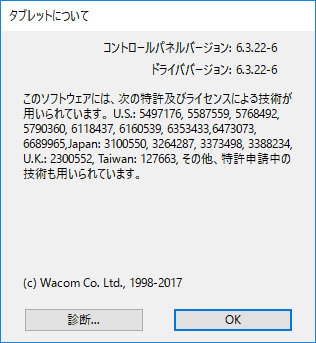

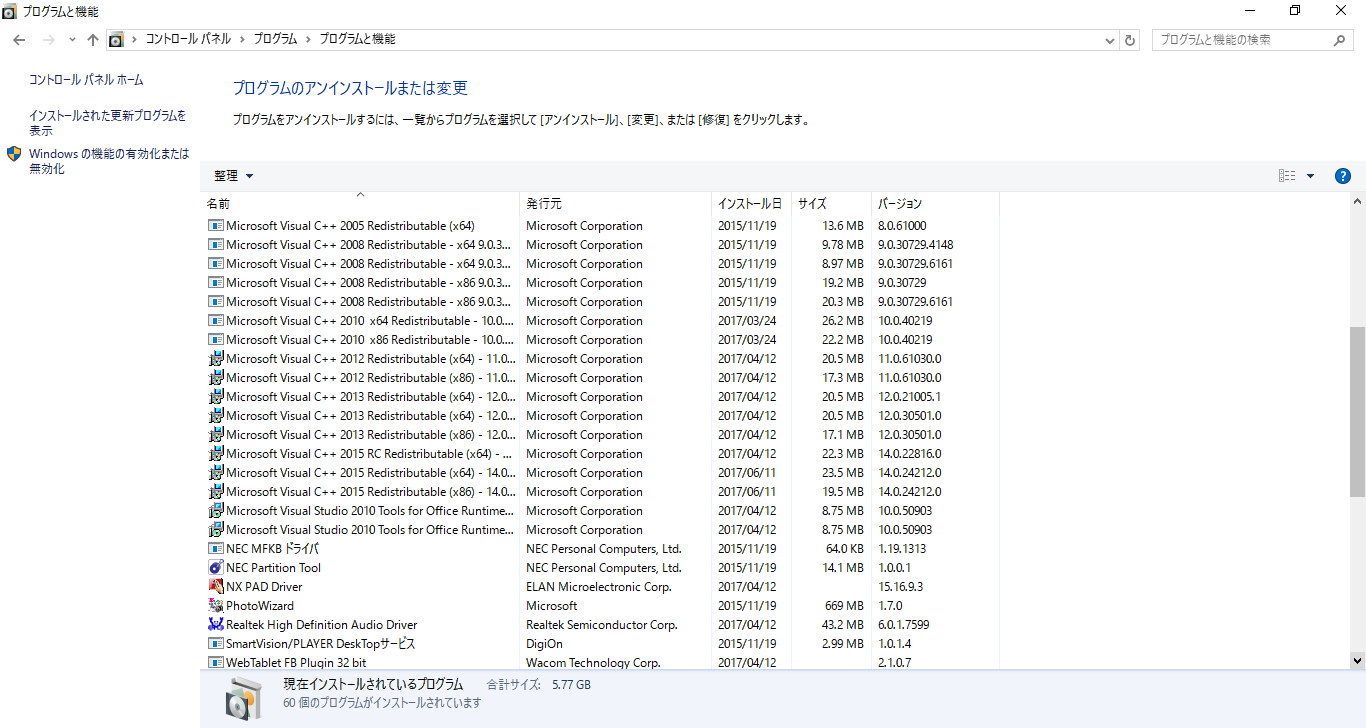
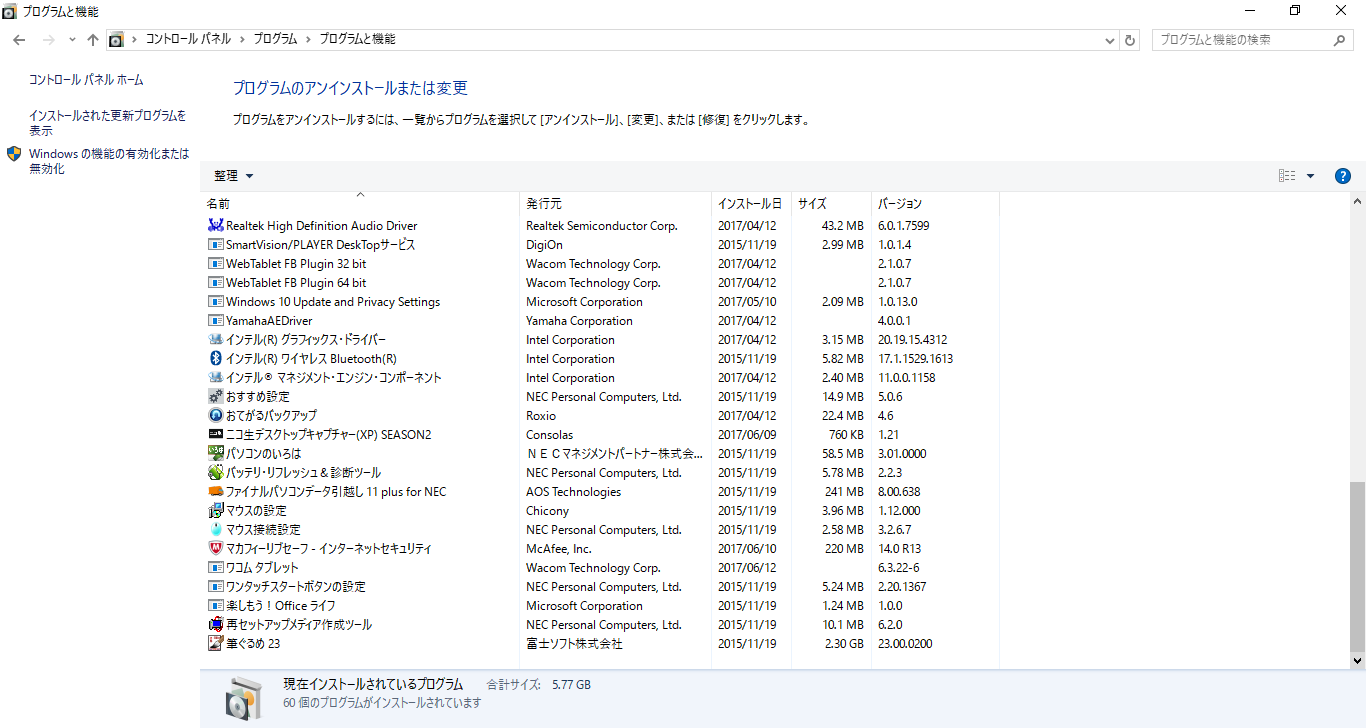
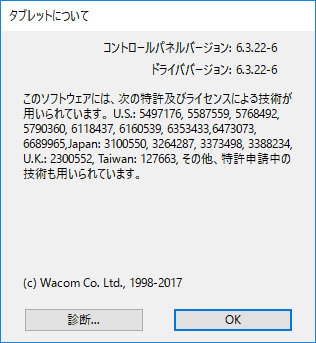

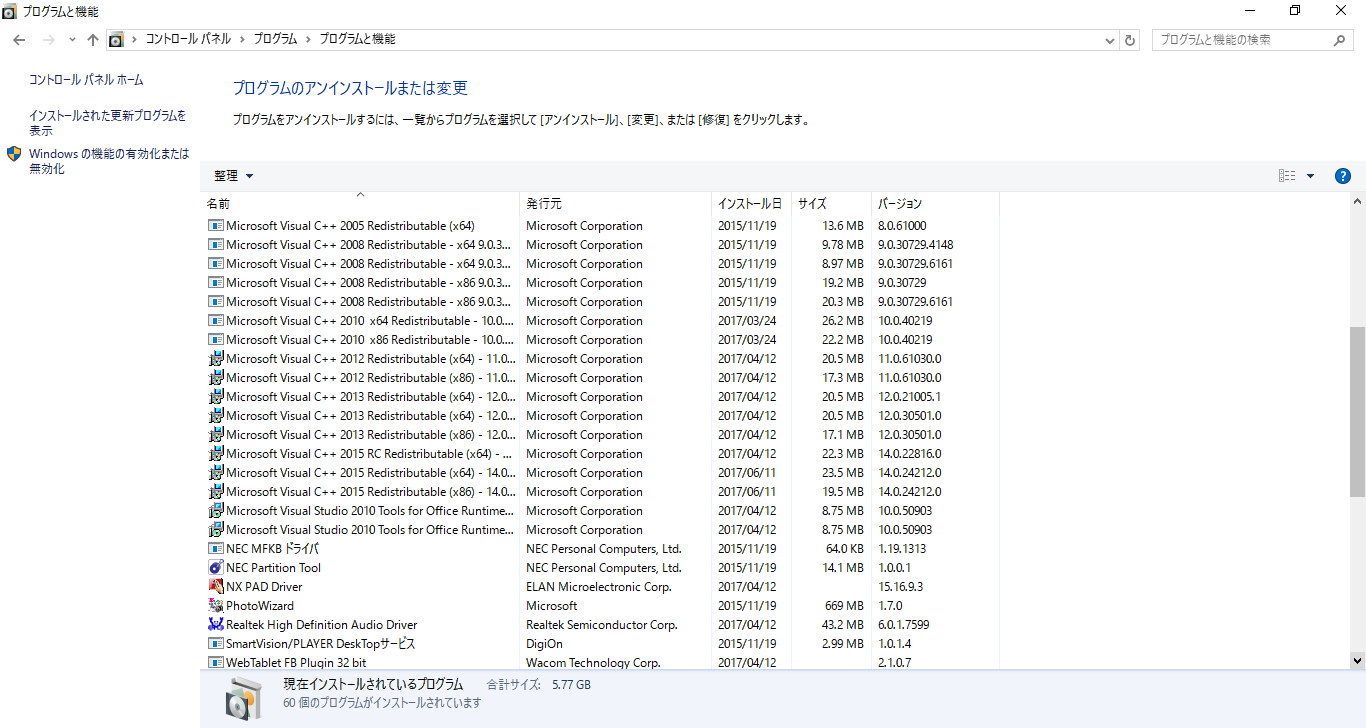
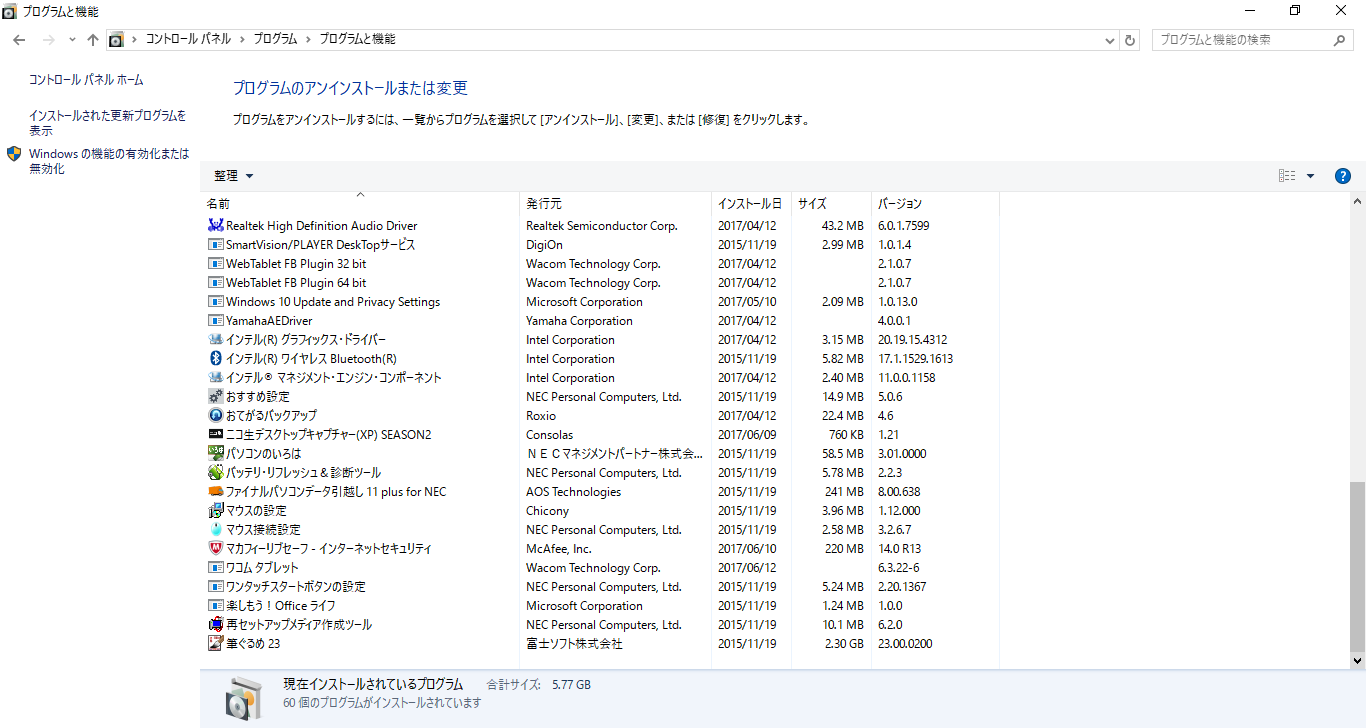
from
CLIP
サポート担当
さん
2017/06/15 18:51:52
ご返信いただき、ありがとうございます。
掲載いただいたスクリーンショットを拝見いたしましたが、問題となる
点は見受けられませんでした。
その為、最初にご案内した内容と重複し、ご面倒ではございますが、
以下のワコム社様のサイトを参照いただき、現在インストール中の
タブレットドライバのアンインストールを行ってください。
※PCからペンタブレットのUSBケーブルを外した状態でお試しください。
■タブレットドライバをアンインストール(削除)する方法(ワコム社様ページ)
アンインストール後、PCを再起動し、ペンタブレットを接続した状態で、
タブレットドライバをインストールの上、再度描画をお試しいただき、
動作をご確認ください。
また、セキュリティソフトにMcAfeeを使用されておりますので、以下の
3つのフォルダをカスタムスキャン、スケジュールスキャンで除外設定に
していただき、動作をご確認ください。
※セキュリティソフトの設定方法は、ご使用のセキュリティソフトウェア
メーカー様へご確認をお願いいたします。
C:\ProgramData\CELSYS
C:\ユーザー\(お客様のユーザー名)\Documents\CELSYS
C:\ユーザー\(お客様のユーザー名)\AppData\Roaming\CELSYS
※[ProgramData]、[AppData]フォルダが表示されない場合は、[コントロール
パネル]→[デスクトップのカスタマイズ]→[フォルダオプション]または
[エクスプローラーのオプション]を開き、[表示]タブの[詳細設定]一覧の
[ファイルとフォルダーの表示]→[隠しファイル、隠しフォルダー、および
隠しドライブを表示する]ラジオボタンを有効にしてから、[適用]ボタンを
クリックします。
また、リアルタイムスキャンで、以下のファイルを除外設定にして頂きますよう
お願いいたします。
C:\Program Files\CELSYS\CLIP STUDIO 1.5\CLIP STUDIO\CLIPStudio(.exe)
C:\Program Files\CELSYS\CLIP STUDIO 1.5\CLIP STUDIO PAINT\CLIPStudioPaint(.exe)
ご確認の程、よろしくお願いいたします。
掲載いただいたスクリーンショットを拝見いたしましたが、問題となる
点は見受けられませんでした。
その為、最初にご案内した内容と重複し、ご面倒ではございますが、
以下のワコム社様のサイトを参照いただき、現在インストール中の
タブレットドライバのアンインストールを行ってください。
※PCからペンタブレットのUSBケーブルを外した状態でお試しください。
■タブレットドライバをアンインストール(削除)する方法(ワコム社様ページ)
アンインストール後、PCを再起動し、ペンタブレットを接続した状態で、
タブレットドライバをインストールの上、再度描画をお試しいただき、
動作をご確認ください。
また、セキュリティソフトにMcAfeeを使用されておりますので、以下の
3つのフォルダをカスタムスキャン、スケジュールスキャンで除外設定に
していただき、動作をご確認ください。
※セキュリティソフトの設定方法は、ご使用のセキュリティソフトウェア
メーカー様へご確認をお願いいたします。
C:\ProgramData\CELSYS
C:\ユーザー\(お客様のユーザー名)\Documents\CELSYS
C:\ユーザー\(お客様のユーザー名)\AppData\Roaming\CELSYS
※[ProgramData]、[AppData]フォルダが表示されない場合は、[コントロール
パネル]→[デスクトップのカスタマイズ]→[フォルダオプション]または
[エクスプローラーのオプション]を開き、[表示]タブの[詳細設定]一覧の
[ファイルとフォルダーの表示]→[隠しファイル、隠しフォルダー、および
隠しドライブを表示する]ラジオボタンを有効にしてから、[適用]ボタンを
クリックします。
また、リアルタイムスキャンで、以下のファイルを除外設定にして頂きますよう
お願いいたします。
C:\Program Files\CELSYS\CLIP STUDIO 1.5\CLIP STUDIO\CLIPStudio(.exe)
C:\Program Files\CELSYS\CLIP STUDIO 1.5\CLIP STUDIO PAINT\CLIPStudioPaint(.exe)
ご確認の程、よろしくお願いいたします。
from
スレ主
ももずあんかけ
さん
2017/06/16 01:01:42
返信ありがとうございます。
ご教示いただいた方法を試してみたところ、筆圧感知はされるようになりましたが
いまだにペンの太さ、色味には改善は見られません。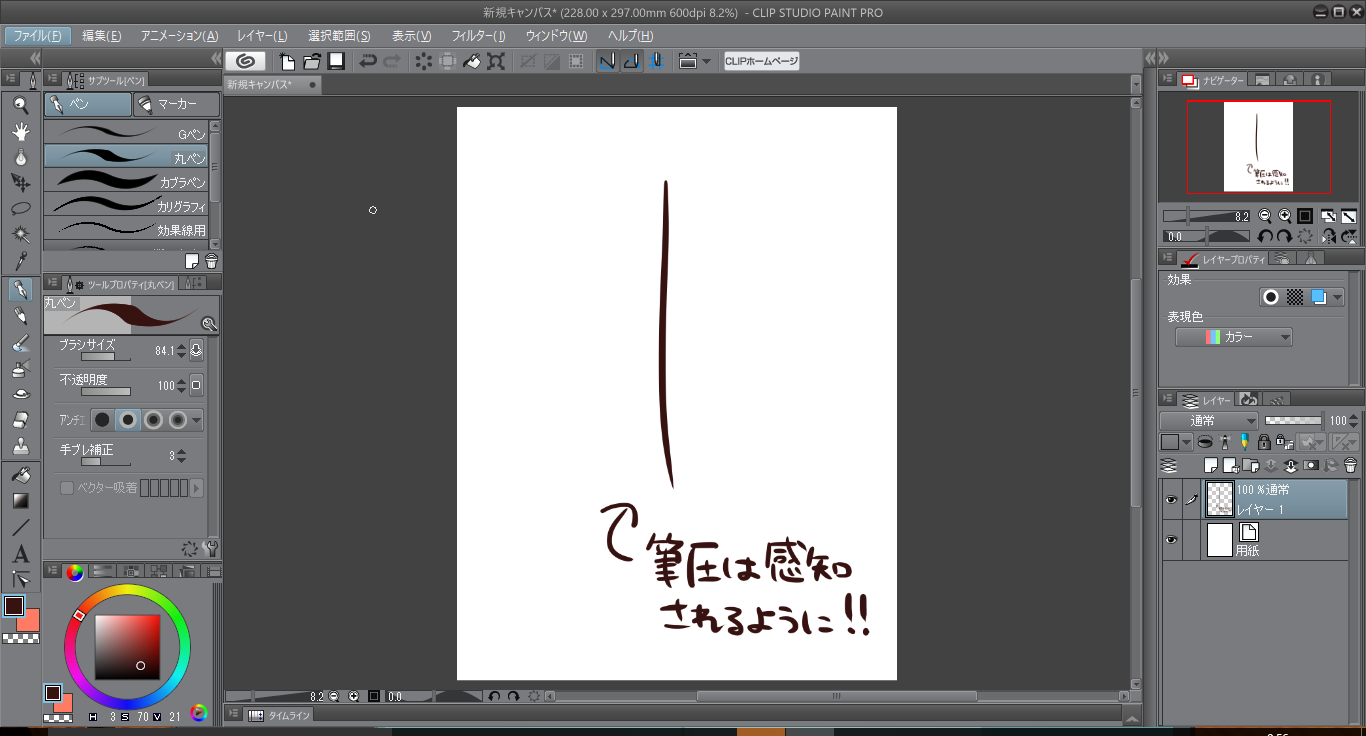
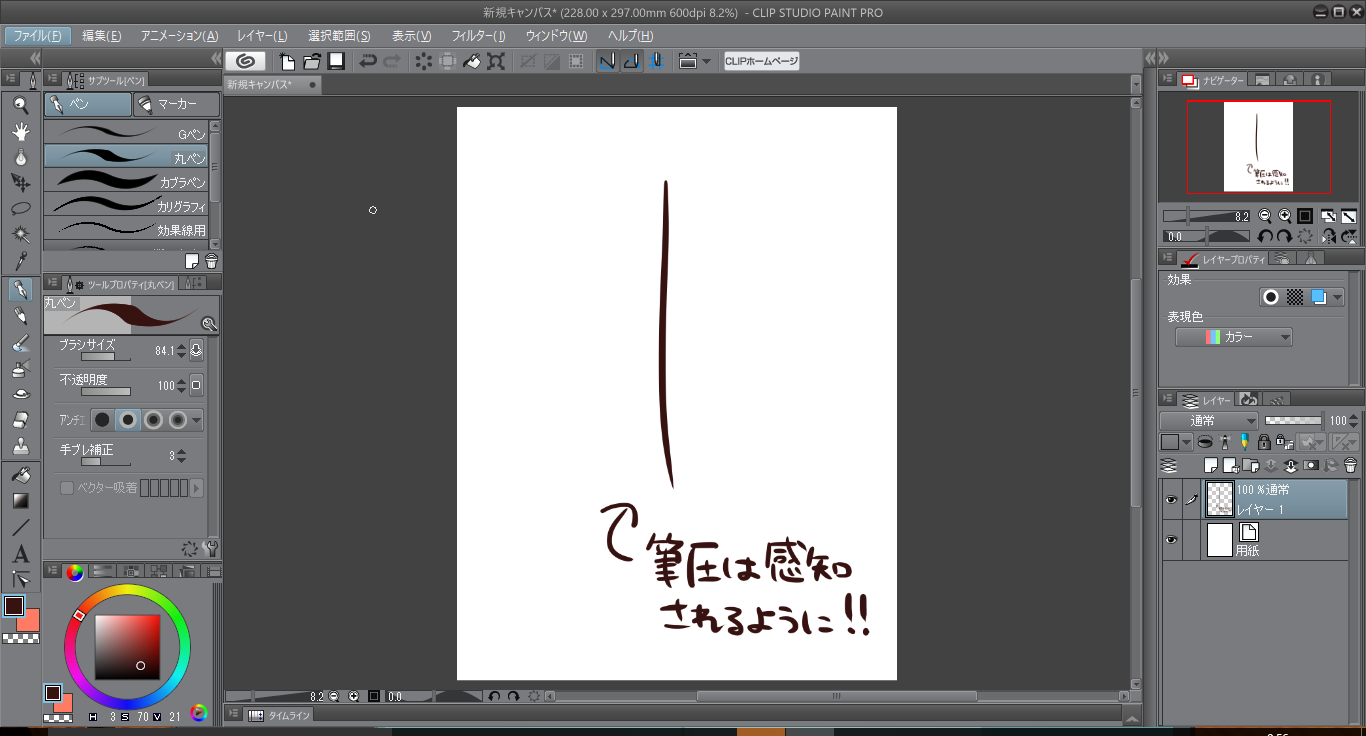
from
CLIP
サポート担当
さん
2017/06/16 11:15:07
ご確認頂きありがとうございます。
ペンの太さ、色味に改善がみられないとの事でございますが、
掲載頂いた画像を拝見した限り、太さについて筆圧を感知して
おりますし、色味についてもお客様が選択されている色にて
描画されていると思われます。
どのような部分からペンの太さ、色味が改善していないと
ご判断されているかについて詳細をお伺いできますでしょうか。
よろしくお願いいたします。
ペンの太さ、色味に改善がみられないとの事でございますが、
掲載頂いた画像を拝見した限り、太さについて筆圧を感知して
おりますし、色味についてもお客様が選択されている色にて
描画されていると思われます。
どのような部分からペンの太さ、色味が改善していないと
ご判断されているかについて詳細をお伺いできますでしょうか。
よろしくお願いいたします。
from
スレ主
ももずあんかけ
さん
2017/06/16 14:39:10
返信ありがとうございます。わかりづらい文章を送信してしまい申し訳ありません。
少し前の質問でお話したと思うのですが、線画のペンを丸ペンツール3.0px(単位あっていますか?)で描画しているのです、
しかし、その太さに設定してもとても薄い色で描画されてしまうのです。
先ほど添付したスクリーンショットは指定された84.1pxで描画していると思います。
本来ならば84.1ってかなり太いのでめったに使用することがないのですがそれでも添付したスクリーンショットくらいの
あまり太くない線で描画されています。
参考までに3.0で描画した際のスクリーンショットを添付しておきます。
何回にもわたり様々な改善方法をご教示いただき恐縮なのですが、どうぞよろしくお願い申し上げます。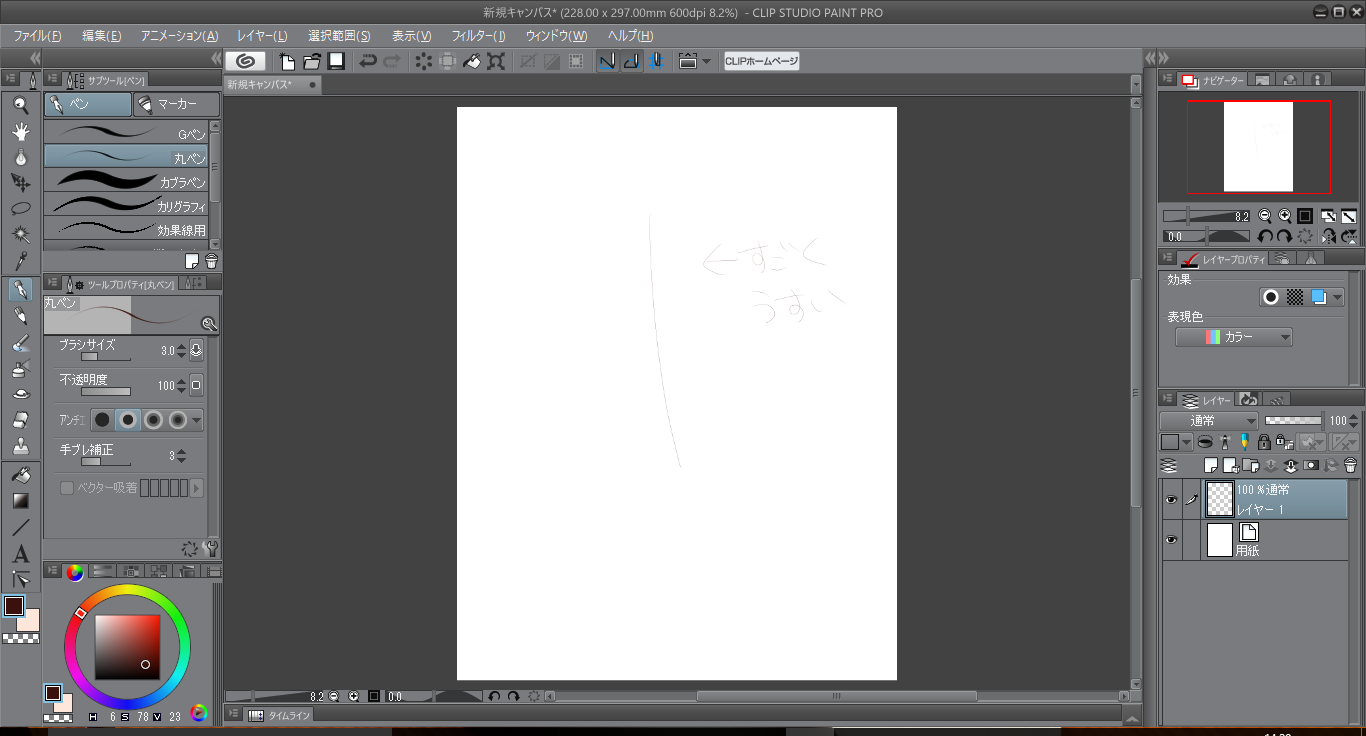
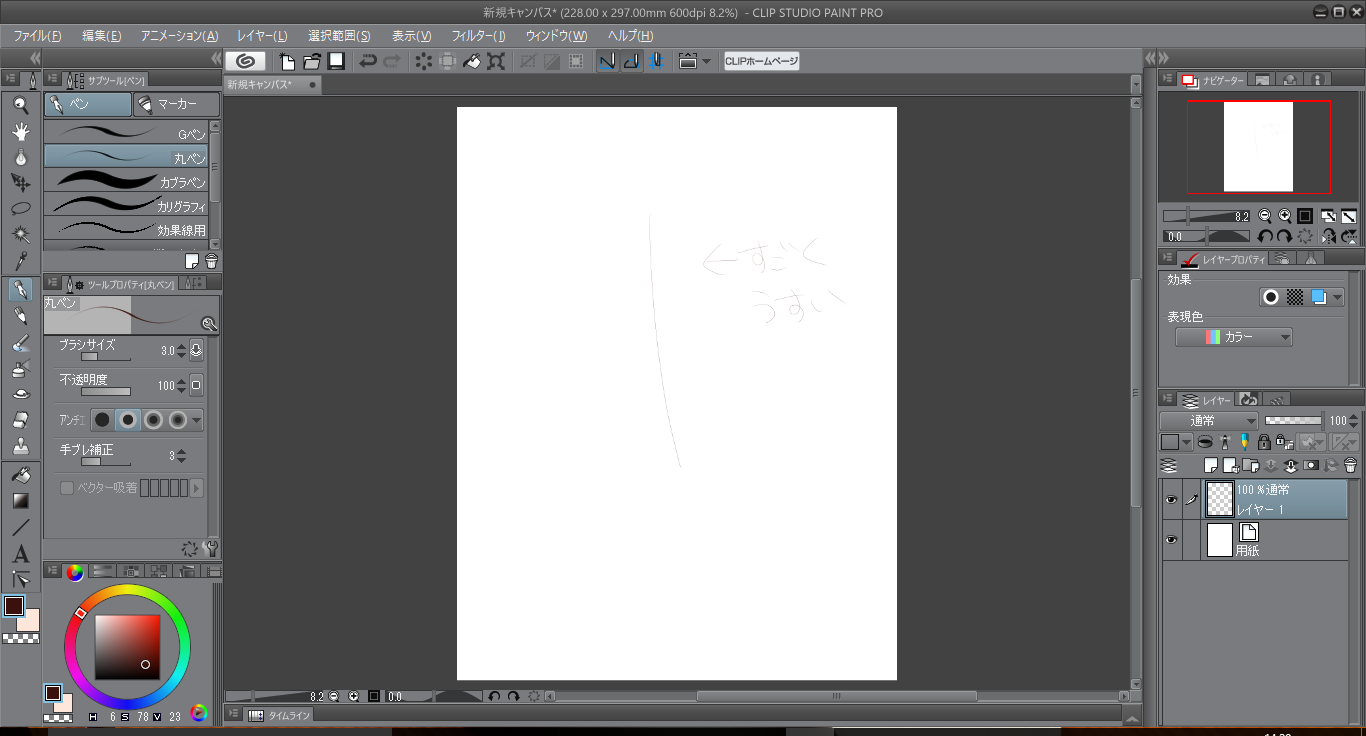
from
CLIP
サポート担当
さん
2017/06/16 16:27:29
ご返信いただき、ありがとうございます。
作成されているキャンバスが228mm×297mm 600dpiであり、ご利用の
丸ペンのブラシサイズ3.0pxですと大きなキャンバスに対して小さなペン
で描画されている状態でございます。
丸ペンの3.0pxで描画する必要があるのであれば、小さいキャンバスを
作成いただき、ご利用ください。
※例えば、[ファイル]メニュー→[新規]より[作品の用途]でイラストを
選択いただき、[プリセット]をクリックし800×600(72dpi)を選択し、
[OK]を押して、描画をお試しください。
今回作成いただいているような228mm×297mm 600dpiのような大きめ
のキャンバスで作品を作成する場合は、キャンバスの大きさにあった
ブラシサイズを調整いただき、描画をお試しください。
よろしくお願いいたします。
作成されているキャンバスが228mm×297mm 600dpiであり、ご利用の
丸ペンのブラシサイズ3.0pxですと大きなキャンバスに対して小さなペン
で描画されている状態でございます。
丸ペンの3.0pxで描画する必要があるのであれば、小さいキャンバスを
作成いただき、ご利用ください。
※例えば、[ファイル]メニュー→[新規]より[作品の用途]でイラストを
選択いただき、[プリセット]をクリックし800×600(72dpi)を選択し、
[OK]を押して、描画をお試しください。
今回作成いただいているような228mm×297mm 600dpiのような大きめ
のキャンバスで作品を作成する場合は、キャンバスの大きさにあった
ブラシサイズを調整いただき、描画をお試しください。
よろしくお願いいたします。
from
スレ主
ももずあんかけ
さん
2017/06/16 20:29:37
ご教示いただいた通りキャンバスサイズを変更したら今までのように描画できました!
長い間お付き合いいただき誠にありがとうございました!!
2019年11月28日に本サービスの投稿受付は終了いたしました。「CLIP STUDIO SUPPORT」をご利用ください。








お手数ではございますが、現在インストール中のタブレットドライバを
アンインストールいただき、PCを再起動した上で、最新版のドライバを
再インストールした際、現象に改善があるかご確認ください。
改善がない場合、以下の情報をお知らせください。
・お使いのCLIP STUDIO PAINTのバージョン:
※Windowsは、[ヘルプ]メニュー → [バージョン情報]で確認できます。
・お使いのペンタブレットのメーカー名、バージョン:
・現在インストール中のタブレットドライバのバージョン:
・お使いのPCのメーカー名、型番:
・マウスで操作をお試しいただき、同様の現象が発生するかご確認ください。
・「ラフ用のペンツールが選択出来ません」といただいておりますが、
[サブツール]パレットにて、Gペンやカブラペン等の他のサブツールを
クリックした際、選択できるかどうかご確認ください。
選択出来ない場合には、モニター画面全体のスクリーンショットを撮影
いただき、ご掲載ください。
■スクリーンショットの取得手順
1.キーボードの[PrintScreen]または[Prt Sc]とキートップに表示されて
いるキーを押します。
2.[Windows スタート]メニューをクリックし、[すべてのアプリ]の
[Windows アクセサリ]から[ペイント]を選択します。
3.[ペイント]というアプリケーションが起動します。
4.画面左上の[貼り付け]アイコンをクリックします。
5.[PrintScreen]キーを押したときの画面のイメージが貼り付けられます。
6.[ファイル]メニューから[上書き保存]を選択し、デスクトップなど適当な
場所にファイルを保存します。
ファイルの種類はJPEGなどを選択してください。
ご確認の程、よろしくお願いいたします。